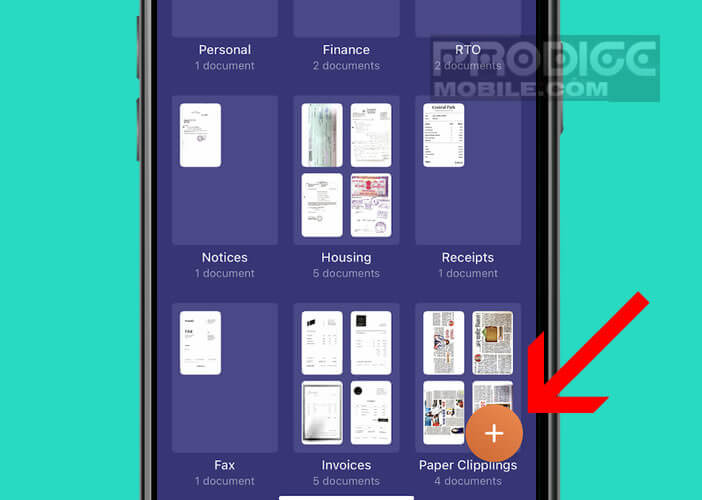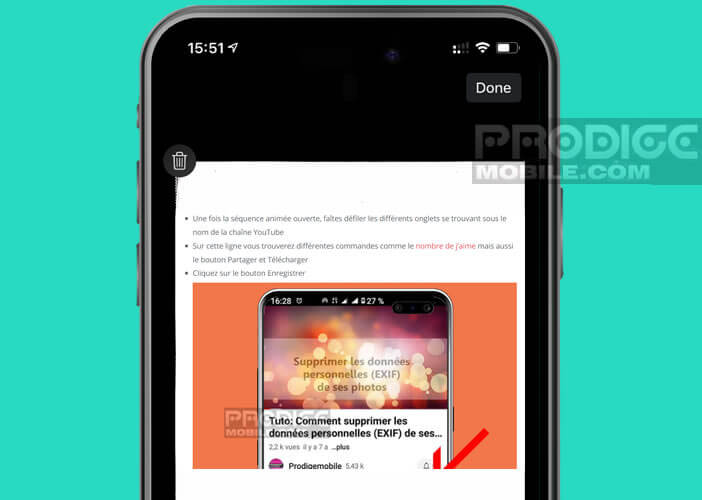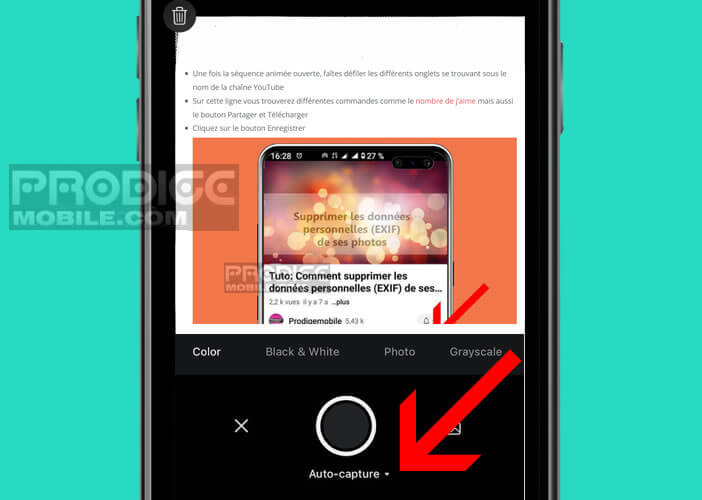Vous êtes souvent en déplacement et vous souhaitez pouvoir scanner des documents où que vous soyez ? La réponse à votre problème s’appelle Scanner Pro pour iPhone et iPad. Cette application vous permet de scanner toutes sortes de documents (cartes de visites, feuilles A4, page d’un livre, ticket de caisse) à l’aide de l’appareil photo de votre téléphone. Dans ce tutoriel nous vous expliquons comment configurer et installer cette application de numérisation.
Présentation de ce scanner de poche
Vous faîtes peut-être encore partie de ces personnes qui utilisent une photocopieuse ou une scanner numérique à plat pour conserver une copie de documents papiers. Mais savez-vous que votre iPhone ou votre iPad sont désormais capables de réaliser ces tâches.
Avec l’application Scanner Pro, plus besoin de courir les boutiques proposant un service de numérisation. La prochaine fois que vous aurez besoin de scanner un papier, il vous suffira de lancer l’appli et de placer le capteur photo de votre téléphone Apple devant le document et le tour est joué.
Les avantages de l’appli Scanner Pro
L’application Scanner Pro dispose de tous les outils nécessaires pour réaliser des numérisations de documents de haute qualité à l’aide de la caméra de votre iPhone ou de votre iPad. Les résultats obtenus surclassent très largement ceux que vous pourriez obtenir l’application caméra installée par défaut sur tous les iPhones.
L’application détecte automatiquement les bords et recadre parfaitement le document quelles que soient les conditions d’éclairage. Elle sait également corriger les défauts de perspective, les ombres, les petites déformations du papier (livres, revues) et les problèmes liés au contraste.
Même les textes en petits caractères et les détails les plus fins des dessins sont capturés de manière précise. En comparaison avec les autres solutions de numérisation, les résultats se sont avérés très impressionnants.
En plus de la qualité de la numérisation, nous avons également apprécié la rapidité et la simplicité d’utilisation de l’application Scanner Pro. La prise en main se révèle très bonne. Il nous a fallu moins de temps pour numériser un document avec un iPhone qu’avec un scanner plat.
Scanner un document avec l’application Scanner Pro
L’application Scanner Pro est devenue en quelques années la référence dans le domaine de la numérisation pour les appareils iOS (iPhone et iPad). Elle permet de numériser n’importe quel document.
Les scans obtenus peuvent être enregistrés au format PDF puis ensuite envoyés par mail ou stockés dans la mémoire du smartphone. L’application est gratuite mais propose une formule payante baptisée Scanner Pro Plus offrant quelques options supplémentaires.
- Cliquez sur l’icône App Store sur l’écran de votre iPhone ou de votre iPad
- Appuyez sur le formulaire de recherche puis tapez Scanner Pro
- Cliquez sur l’application dans la liste des résultats
- Lancez Scanner Pro
- Cliquez sur l’icône Orange dans le coin inférieur droit pour lancer une nouvelle numérisation
- Placez l’appareil photo bien en face du document que vous souhaitez numériser
- Prenez soin de bien aligner le document avec le capteur photo de votre appareil
- Sélectionnez ensuite le filtre correspondant à votre type de document (couleur, noir et blanc, niveaux de gris ou photos)
- Sous le bouton obturateur, vous trouverez les différents modes de numérisation disponibles
- Par défaut laissez le mode de capture en automatique
- Au moment de prendre la photo, l’application va détecter automatiquement les bordures du document et ajuster les réglages
- Le chiffre en bas affiche le nombre de documents numérisés
- Cliquez dessus pour prévisualiser les pages numérisées
- En appuyant sur le bouton Modifier vous pourrez ajuster manuellement le recadrage mais aussi régler les paramètres de contraste et de luminosité
- Cliquez ensuite sur le titre en haut de la page pour donner un nom à votre scan
Comme expliqué précédemment vous pouvez enregistrés vos numérisations au format JPG ou au format PDF selon vos besoins. L’appli Scanner Pro est également compatible avec iCloud. Ceci vous permettra d’envoyer vos scans sur le service de stockage en ligne d’Apple afin d’y accéder depuis tous vos autres appareils.
Si vous avez l’habitude de réaliser plusieurs scans, l’application dispose également d’un outil de workflow permettant d’automatiser toutes vos tâches de numérisation. Vous pourrez ainsi renommer tous vos fichiers, envoyer vos numérisations par mail ou les transférer sur DropBox en un clic. Attention certaines de ces options nécessitent un abonnement payant.